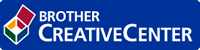Guida utente in linea
DCP‑L5500DN / DCP‑L6600DW / MFC‑L5700DN / MFC‑L5750DW / MFC‑L6800DW / MFC‑L6900DW
- Prima di utilizzare l’apparecchio Brother
- Modelli interessati
- Definizioni delle note
- Marchi di fabbrica
- Nota importante
- Introduzione alla macchina Brother
- Prima di utilizzare l'apparecchio
- Descrizione del pannello dei comandi
- Descrizione del touchscreen LCD
- Come navigare sul Touchscreen LCD
- Descrizione della schermata delle impostazioni
- Impostazione della schermata Home
- Accesso alle utilità Brother (Windows)
- Disinstallare il software e i driver Brother (Windows)
- Gestione della carta
- Caricamento carta
- Caricamento e stampa utilizzando il vassoio carta
- Caricamento carta normale, carta intestata, carta colorata, carta sottile e carta riciclata nel vassoio carta
- Caricare carta spessa nel vassoio carta
- Caricamento e stampa utilizzando il vassoio multifunzione (vassoio MP)
- Caricare la carta nel vassoio multifunzione (vassoio MP)
- Caricare e stampare carta spessa ed etichette utilizzando il vassoio MP
- Caricare e stampare su buste utilizzando il vassoio MP
- Caricamento e stampa utilizzando il vassoio carta
- Impostazioni carta
- Cambiare il formato carta e il tipo di carta
- Selezionare il vassoio da utilizzare per la stampa
- Modificare la funzione di controllo formato carta
- Supporti di stampa consigliati
- Caricamento documenti
- Caricare i documenti nell’alimentatore automatico documenti (ADF)
- Caricare i documenti sul piano dello scanner
- Aree non digitalizzabili e aree non stampabili
- Uso della carta speciale
- Eseguire la stampa
- Stampare dal computer (Windows)
- Stampare un documento (Windows)
- Stampare più di una pagina su un unico foglio di carta (N su 1) (Windows)
- Stampare in formato poster (Windows)
- Stampare su entrambi i lati del foglio (Windows)
- Stampare in formato opuscolo (Windows)
- Stampa protetta (Windows)
- Usare una macro dal computer (Windows)
- Utilizzare un profilo di stampa preimpostato (Windows)
- Creare o eliminare il proprio profilo di stampa (Windows)
- Modificare le impostazioni di stampa predefinite (Windows)
- Configurare le impostazioni del vassoio opzionale (Windows)
- Stampare un documento utilizzando il driver della stampante BR-Script3 (emulazione del linguaggio PostScript® 3™) (Windows)
- Monitorare lo stato della macchina dal computer (Windows)
- Impostazioni di stampa (Windows)
- Stampare dal computer (Macintosh)
- Stampare un documento (Mac)
- Stampare su entrambi i lati del foglio (Mac)
- Stampare più di una pagina su un unico foglio di carta (N su 1) (Mac)
- Stampa protetta (Macintosh)
- Stampare un documento utilizzando il driver stampante BR-Script3 (emulazione del linguaggio PostScript® 3™) (Mac)
- Eseguire il monitoraggio dello stato della macchina dal computer (Macintosh)
- Opzioni di stampa (Macintosh)
- Stampare duplicati di una pagina su diversi tipi di carta
- Annullare un processo di stampa
- Stampa di prova
- Eseguire la scansione
- Eseguire la scansione utilizzando il pulsante di scansione sulla macchina Brother
- Eseguire la scansione di foto e grafici
- Salvare i dati acquisiti in una cartella come file PDF
- Salvare i dati acquisiti su un’unità flash USB
- Scansione a file di testo modificabile (OCR)
- Scansione ad allegato e-mail
- Inviare i dati acquisiti a un server e-mail
- Scansione su FTP
- Configurare un profilo di scansione su FTP
- Caricare i dati acquisiti su un server FTP
- Scansione su SSH FTP (SFTP)
- Configurare un profilo di scansione su SFTP
- Creare una coppia chiave client utilizzando Gestione basata sul Web
- Esportare una coppia chiave client utilizzando Gestione basata sul Web
- Importare una chiave pubblica server utilizzando Gestione basata sul Web
- Caricare i dati acquisiti su un server SFTP
- Scansione su rete (Windows)
- Configurare un profilo di scansione su rete
- Impostare la data e l’ora utilizzando Gestione basata sul Web
- Caricare i dati acquisiti su un server CIFS
- Configurare un profilo di scansione su rete
- Scansione su SharePoint
- Impostare un profilo di scansione su SharePoint
- Caricare su un server SharePoint i dati acquisiti
- Servizi Web per la scansione sulla rete (Windows Vista SP2 o versione successiva, Windows 7 e Windows 8)
- Utilizzare Servizi Web per installare i driver utilizzati per la scansione (Windows Vista, Windows 7 e Windows 8)
- Eseguire la scansione utilizzando i servizi Web dalla macchina Brother (Windows Vista SP2 o versione successiva, Windows 7 e Windows 8)
- Configurare le impostazioni di scansione per Web Services
- Modificare le impostazioni del pulsante di scansione da ControlCenter4 (Windows)
- Modificare le impostazioni del pulsante di scansione da ControlCenter2 (Macintosh)
- Configurare il certificato per i PDF firmati
- Disattivare la scansione dal computer
- Eseguire la scansione dal computer (Windows)
- Eseguire la scansione utilizzando la modalità Base di ControlCenter4 (Windows)
- Eseguire la scansione utilizzando la modalità Base di ControlCenter4 (Windows)
- Selezionare il tipo di documento utilizzando la modalità Base di ControlCenter4 (Windows)
- Impostazioni di scansione personalizzate (Windows)
- Modificare le dimensioni di scansione utilizzando ControlCenter4 in modalità Home (Windows)
- Ritagliare un’immagine acquisita utilizzando la modalità Base di ControlCenter4 (Windows)
- Stampare i dati acquisiti utilizzando la modalità Base di ControlCenter4 (Windows)
- Scansione a un’applicazione utilizzando la modalità Base di ControlCenter4 (Windows)
- Selezionare il tipo di documento utilizzando la modalità Base di ControlCenter4 (Windows)
- Salvare i dati acquisiti in una cartella come file PDF utilizzando la modalità Base di ControlCenter4(Windows)
- Eseguire la scansione automatica di entrambi i lati di un documento utilizzando la modalità Base di ControlCenter4 (Windows)
- Impostazioni di scansione per ControlCenter4 in modalità Home (Windows)
- Eseguire la scansione utilizzando la modalità Base di ControlCenter4 (Windows)
- Eseguire la scansione utilizzando la modalità Avanzata di ControlCenter4 (Windows)
- Eseguire la scansione di foto e grafica utilizzando la modalità Avanzata di ControlCenter4 (Windows)
- Salvare i dati acquisiti in una cartella come file PDF utilizzando la modalità avanzata ControlCenter4 (Windows)
- Eseguire la scansione automatica di entrambi i lati di un documento utilizzando la modalità Avanzata di ControlCenter4 (Windows)
- Eseguire la scansione di entrambi i lati di un documento d'identità utilizzando la modalità Avanzata di ControlCenter4 (Windows)
- Eseguire la scansione ad allegato e-mail utilizzando la modalità Avanzata di ControlCenter4 (Windows)
- Eseguire la scansione a file di testo modificabile (OCR) utilizzando la modalità Avanzata di ControlCenter4 (Windows)
- Impostazioni di scansione per ControlCenter4 in modalità Advanced (Windows)
- Scansione tramite Nuance™ PaperPort™ 14SE o altre applicazioni Windows
- Impostazioni driver TWAIN (Windows)
- Eseguire la scansione utilizzando Raccolta foto di Windows o Fax e scanner di Windows
- Impostazioni del driver WIA (Windows)
- Eseguire la scansione utilizzando la modalità Base di ControlCenter4 (Windows)
- Eseguire la scansione dal computer (Mac)
- Eseguire la scansione utilizzando ControlCenter2 (Mac)
- Eseguire la scansione utilizzando ControlCenter2 (Mac)
- Salvare i dati acquisiti in una cartella come file PDF utilizzando ControlCenter2 (Macintosh)
- Eseguire la scansione automatica di entrambi i lati di un documento utilizzando ControlCenter2 (Mac)
- Eseguire la scansione di entrambi i lati di un documento d'identità utilizzando ControlCenter2 (Macintosh)
- Eseguire la scansione ad allegato e-mail utilizzando ControlCenter2 (Mac)
- Eseguire la scansione a file di testo modificabile (OCR) utilizzando ControlCenter2 (Mac)
- Eseguire la scansione utilizzando un’applicazione compatibile con TWAIN (Mac)
- Impostazioni driver TWAIN (Macintosh)
- Eseguire la scansione utilizzando ControlCenter2 (Mac)
- Configurare le impostazioni di scansione utilizzando Gestione basata sul Web
- Impostare il nome del file di scansione utilizzando Gestione basata sul Web
- Impostare il rapporto e-mail del lavoro di scansione utilizzando Gestione basata sul Web
- Copia
- Copiare un documento
- Ingrandire o ridurre le immagine copiate
- Eseguire copie N su 1 utilizzando la funzione Layout pagina
- Ordinamento delle copie
- Copiare un documento d'identità
- Copiare su entrambi i lati della carta (copia fronte-retro)
- Opzioni di copia
- Fax
- Inviare un fax
- Inviare un fax
- Inviare un fax fronte-retro dall'ADF
- Inviare un fax manualmente
- Inviare un fax al termine di una chiamata
- Inviare lo stesso fax a più di un destinatario (Trasmissione circolare)
- Annullamento di una trasmissione circolare in corso
- Inviare un fax in tempo reale
- Inviare un fax a un’ora prestabilita (fax differito)
- Aggiungere una copertina al fax
- Comporre commenti personalizzati
- Utilizzare una copertina prestampata
- Annullare un fax in corso
- Controllare e annullare un fax in sospeso
- Opzioni fax
- Ricevere un fax
- Impostazioni relative alla modalità di ricezione
- Panoramica delle modalità di ricezione
- Selezionare la corretta modalità di ricezione
- Impostare il numero di squilli prima che la macchina risponda (numero di squilli)
- Impostare la durata squilli F/T (doppio squillo)
- Impostare Riconoscimento fax
- Ridurre le dimensioni della pagina di un fax sovradimensionato in entrata
- Impostazione della stampa fronte-retro per i fax ricevuti
- Impostare il timbro di ricezione fax
- Ricevere un fax al termine di una conversazione telefonica
- Opzioni di ricezione in memoria (fax remoto)
- Inoltrare i fax in entrata ad un’altra macchina
- Archiviare nella memoria della macchina i fax in entrata
- Modificare le opzioni di Memory Receive
- Disattivare la ricezione in memoria
- Stampare un fax dalla memoria della macchina
- Utilizzare la funzione Ricezione PC-Fax per trasferire i fax ricevuti sul computer (solo Windows)
- Recupero remoto dei fax
- Impostare un codice di accesso remoto
- Usare il codice di accesso remoto
- Comandi di recupero remoto
- Inoltro fax in remoto
- Modificare il numero di inoltro fax
- Impostazioni relative alla modalità di ricezione
- Operazioni vocali e numeri fax
- Operazioni vocali
- Rispondere a una chiamata vocale in modalità di Ricezione Fax/Tel
- Memorizzare i numeri di fax
- Memorizzare i numeri nella rubrica
- Memorizzare i numeri nella Rubrica dalle chiamate in uscita
- Modifica o eliminazione di nomi o numeri dalla rubrica
- Memorizzare i numeri nella rubrica
- Impostare i gruppi per la trasmissione circolare
- Modificare il nome di un gruppo
- Eliminare un gruppo
- Aggiungere o eliminare un contatto in un gruppo
- Unire numeri della rubrica
- Operazioni vocali
- Servizi telefonici e dispositivi esterni
- Impostare il tipo di linea telefonica
- PBX e TRASFERIMENTO
- Segreteria telefonica esterna (TAD)
- Connettersi a una TAD esterna
- Registrare il messaggio in uscita (OGM) sulla TAD esterna
- Telefoni esterni e interni
- Collegamento di un telefono esterno o in derivazione
- Utilizzo di telefoni esterni o in derivazione
- Se si utilizza un telefono cordless esterno non Brother
- Utilizzare i codici remoti
- Modificare i codici remoti
- Collegamenti multilinea (PBX)
- Impostare il tipo di linea telefonica
- Rapporti fax
- Stampare un rapporto di verifica della trasmissione
- Stampare un giornale fax
- PC-FAX
- PC-FAX per Windows
- Panoramica su PC-FAX (Windows)
- Configurare PC-FAX (Windows)
- Configurazione della rubrica di PC-Fax (Windows)
- Aggiungere un membro alla rubrica (Windows)
- Creare un gruppo nella rubrica (Windows)
- Modificare le informazioni di un membro o un gruppo (Windows)
- Eliminare un membro o un gruppo (Windows)
- Esportare la rubrica (Windows)
- Importare informazioni nella rubrica (Windows)
- Inviare un fax utilizzando PC-FAX (Windows)
- Ricevere fax sul computer (Windows)
- Ricevere fax utilizzando Ricezione PC-FAX (Windows)
- Eseguire Ricezione PC-FAX di Brother sul computer (Windows)
- Impostare il computer per la ricezione PC-FAX (Windows)
- Aggiungere l'apparecchio Brother a Ricezione PC-FAX (Windows)
- Visualizzare i messaggi ricevuti (Windows)
- Eseguire Ricezione PC-FAX di Brother sul computer (Windows)
- Ricevere fax utilizzando Ricezione PC-FAX (Windows)
- Panoramica su PC-FAX (Windows)
- PC-FAX per Mac
- Inviare fax dall’interno dell’applicazione (Mac)
- PC-FAX per Windows
- Stampare i dati direttamente da un’unità flash USB
- Unità flash USB compatibili
- Stampare i dati direttamente da una unità USB o da una fotocamera digitale che supporta la memorizzazione di massa
- Creare un file PRN per la stampa diretta (Windows)
- Rete
- Per iniziare
- Funzionalità di rete di base supportate
- Software e utilità per la gestione della rete
- Informazioni sul software e sulle utilità per la gestione della rete
- Altri metodi di configurazione della macchina Brother per una rete senza fili
- Prima di configurare la macchina Brother per una rete senza fili
- Configurare la macchina per una rete wireless
- Configurare la macchina per una rete wireless utilizzando il metodo One Push di Wi-Fi Protected Setup™ (WPS)
- Configurare la macchina per una rete wireless utilizzando il metodo PIN di Wi-Fi Protected Setup™ (WPS)
- Configurare l’apparecchio per una rete wireless in modalità ad hoc (per IEEE 802.11b/g/n)
- Configurare l’apparecchio per una rete wireless in modalità Ad-hoc utilizzando un nome SSID nuovo
- Configurare la macchina per una rete wireless in modalità Ad-hoc utilizzando un nome SSID esistente
- Configurazione della macchina per una rete wireless con la procedura guidata di impostazione del pannello dei comandi della macchina
- Configurare l’apparecchio per rete wireless nel caso in cui il nome SSID non venga trasmesso
- Configurare la macchina per una rete wireless aziendale
- Utilizzare Wi-Fi Direct®
- Stampare o eseguire la scansione dal dispositivo mobile utilizzando Wi-Fi Direct
- Configurare la rete Wi-Fi Direct
- Descrizione della configurazione della rete Wi-Fi Direct
- Configurare la rete Wi-Fi Direct utilizzando il metodo One-Push
- Configurare la rete Wi-Fi Direct utilizzando il metodo One-Push di Wi-Fi Protected Setup™ (WPS)
- Configurare la rete Wi-Fi Direct utilizzando il metodo PIN
- Configurare la rete Wi-Fi Direct utilizzando il metodo PIN di Wi-Fi Protected Setup™ (WPS)
- Configurare la rete Wi-Fi Direct manualmente
- Funzionalità di rete avanzate
- Stampa Rapporto configurazione di rete
- Configurare le impostazioni del server di posta utilizzando Gestione basata sul Web
- Configurare la macchina Brother per Email o Internet Fax (I-Fax)
- Invio di fax attraverso Internet (I-Fax)
- Informazioni importanti su Internet Fax (I-Fax)
- Configurazione iniziale per e-mail o Internet Fax (I-Fax)
- Inviare un Internet Fax (I-Fax)
- In che modo la macchina Brother riceve un Internet Fax (I-Fax)
- Eseguire il polling manuale del server
- In che modo il computer riceve un I-Fax
- Inoltrare messaggi e-mail e fax ricevuti
- Inoltro trasmissione circolare
- Inoltro trasmissione circolare dall’apparecchio Brother
- Inoltro trasmissione circolare dal computer
- Invio di fax attraverso Internet (I-Fax)
- Opzioni I-Fax
- E-mail di verifica Internet Fax (I-Fax)
- Attivare le notifiche di invio per l’e-mail di verifica trasmissione
- Attivare la notifica di ricezione per l’e-mail di verifica trasmissione
- E-mail con errore
- E-mail di verifica Internet Fax (I-Fax)
- Utilizzo della funzione Inviare fax al server
- Prima di inviare un fax al server fax
- Attivare fax al server
- Utilizzare Fax al server
- Stampare il rapporto WLAN
- Codici di errore nel rapporto LAN senza fili
- Configurare e utilizzare la ricerca tramite LDAP
- Modificare la configurazione LDAP mediante Gestione basata sul Web
- Eseguire una ricerca tramite LDAP utilizzando il pannello dei comandi della macchina
- Sincronizzare l’orario con un server SNTP utilizzando Gestione basata sul Web
- Configurare la data e l’ora utilizzando Gestione basata sul Web
- Configurare il protocollo SNTP utilizzando Gestione basata sul Web
- Informazioni tecniche per gli utenti avanzati
- Gigabit Ethernet (solo rete cablata)
- Configurare le impostazioni Gigabit Ethernet utilizzando Gestione basata sul Web
- Ripristino delle impostazioni di rete predefinite di fabbrica
- Gigabit Ethernet (solo rete cablata)
- Sicurezza
- Bloccare le impostazioni della macchina
- Informazioni sull’utilizzo del Blocco impostazioni
- Impostazione della password per Blocco impostazione
- Modifica della password per Blocco impostazione
- Attivare il blocco impostazioni
- Informazioni sull’utilizzo del Blocco impostazioni
- Funzioni di sicurezza della rete
- Prima di utilizzare le funzioni di sicurezza di rete
- Secure Function Lock 3.0
- Prima dell’utilizzo di Secure Function Lock 3.0
- Configurare Secure Function Lock 3.0 utilizzando Gestione basata sul Web
- Eseguire la scansione utilizzando Secure Function Lock 3.0
- Configurare la modalità pubblica per Secure Function Lock 3.0
- Altre funzionalità di Secure Function Lock 3.0
- Registrare una nuova scheda ID utilizzando il pannello dei comandi della macchina
- Utilizzare l’autenticazione Active Directory
- Introduzione all’autenticazione Active Directory
- Configurare l’autenticazione Active Directory utilizzando Gestione basata sul Web
- Effettuare l’accesso per modificare le impostazioni della macchina utilizzando il pannello dei comandi della macchina (autenticazione Active Directory)
- Utilizzare l’autenticazione LDAP
- Introduzione all’autenticazione LDAP
- Configurare l’autenticazione LDAP utilizzando Gestione basata sul Web
- Effettuare l’accesso per modificare le impostazioni della macchina utilizzando il pannello dei comandi della macchina (autenticazione LDAP)
- Gestire in modo sicuro l’apparecchio di rete mediante SSL/TLS
- Introduzione a SSL/TLS
- Breve storia di SSL/TLS
- I vantaggi di utilizzare SSL/TLS
- Certigficati e gestione basata sul Web
- Funzioni supportate per i certificati di protezione
- Creare e installare un certificato
- Guida passo dopo passo per la creazione e l’installazione di un certificato
- Creare e installare un certificato autofirmato
- Creare un certificato autofirmato
- Installare il certificato autofirmato per gli utenti Windows con diritti di amministratore
- Importare ed esportare il certificato autofirmato sulla macchina Brother
- Importare il certificato autofirmato
- Esportare il certificato autofirmato
- Creare e installare un certificato da una autorità di certificazione (CA)
- Creare una richiesta di firma certificato (CSR)
- Installare un certificato sulla macchina Brother
- Importare ed esportare un certificato e una chiave privata
- Importare un certificato e la chiave privata
- Esportare il certificato e la chiave privata
- Importare ed esportare un certificato CA
- Importare un certificato CA
- Esportare un certificato CA
- Gestire più certificati
- Gestire in modo sicuro le impostazioni della macchina di rete utilizzando Gestione basata sul Web
- Gestire le impostazioni di rete della macchina in modo sicuro utilizzando BRAdmin Professional 3 (Windows)
- Stampa dei documenti in modo sicuro utilizzando SSL/TLS
- Introduzione a SSL/TLS
- Gestire in modo sicuro la macchina di rete utilizzando IPsec
- Introduzione a IPsec
- Configurare IPsec utilizzando Gestione basata sul Web
- Configurare un modello Indirizzo IPsec utilizzando Gestione basata sul Web
- Configurare un modello IPsec utilizzando Gestione basata sul Web
- Impostazioni IKEv1 per un modello IPsec
- Impostazioni IKEv2 per un modello IPsec
- Impostazioni manuali per il modello IPsec
- Inviare o ricevere un’e-mail in modo sicuro
- Configurare l’invio e la ricezione e-mail utilizzando Gestione basata sul Web
- Inviare un messaggio e-mail con l’autenticazione utente
- Inviare o ricevere un’e-mail in modo sicuro utilizzando SSL TLS
- Utilizzare l’autenticazione IEEE 802.1x per una rete cablata o wireless
- Cos’è l’autenticazione IEEE 802.1x?
- Configurare l’autenticazione IEEE 802.1x per una rete cablata o wireless utilizzando Gestione basata sul Web (Browser Web)
- Metodi di autenticazione IEEE 802.1x
- Memorizzazione del registro di stampa in rete
- Panoramica della memorizzazione del registro in rete
- Configurare le impostazioni di memorizzazione del registro di stampa in rete tramite Gestione basata sul Web
- Utilizzare l’impostazione di rilevamento degli errori della memorizzazione del registro di stampa in rete
- Utilizzare la memorizzazione del registro di stampa in rete con Secure Function Lock 3.0
- Connessione Mobile/Web Connect
- Utilizzare i Servizi web dalla macchina Brother
- Utilizzare i servizi web Brother
- Stampare con Google Cloud Print™
- Stampare con AirPrint
- Stampare con Mopria™
- Stampa e scansione da un dispositivo mobile
- Stampa e scansione utilizzando la funzione NFC (Near Field Communication)
- ControlCenter
- ControlCenter4 (Windows)
- Modificare la modalità operativa in ControlCenter4 (Windows)
- Eseguire la scansione utilizzando la modalità Base di ControlCenter4 (Windows)
- Eseguire la scansione utilizzando la modalità Avanzata di ControlCenter4 (Windows)
- Impostare la macchina Brother utilizzando ControlCenter4 (Windows)
- Creare una scheda personalizzata utilizzando la modalità Avanzata di ControlCenter4 (Windows)
- ControlCenter2 (Mac)
- Eseguire la scansione utilizzando ControlCenter2 (Mac)
- Impostare la macchina Brother utilizzando ControlCenter2 (Mac)
- Risoluzione dei problemi
- Messaggi di errore e manutenzione
- Trasferire i fax o il rapporto giornale fax
- Trasferire i fax su un’altra macchina fax
- Trasferire i fax sul computer
- Trasferire il rapporto giornale fax su un’altra macchina fax
- Trasferire i fax o il rapporto giornale fax
- Documenti inceppati
- Documento inceppato nella parte superiore dell’ADF
- Il documento è inceppato sotto il coperchio documenti
- Rimuovere i pezzettini di carta inceppati nell’ADF
- Inceppamenti della carta
- La carta è inceppata nel vassoio MP
- La carta è inceppata nel vassoio della carta
- Carta inceppata sul lato posteriore dell'apparecchio
- Carta inceppata all’interno della macchina
- La carta è inceppata nel vassoio della carta per la stampa fronte-retro
- Problemi di stampa
- Migliorare la qualità di stampa
- Problemi con il telefono e il fax
- Impostare la rilevazione segnale di linea
- Impostare la compatibilità della linea telefonica per sistemi VoIP
- Problemi di rete
- Messaggi di errore
- Utilizzare lo strumento di ripristino della connessione di rete (Windows)
- Dove reperire le impostazioni di rete dell’apparecchio Brother
- Non è possibile completare la configurazione della rete wireless
- L’apparecchio Brother non è in grado di stampare, eseguire la scansione o ricevere PD-FAX in rete.
- Si desidera controllare il corretto funzionamento dei dispositivi di rete
- Problemi di altro tipo
- Controllare le informazioni sull'apparecchio
- Ripristino dell'apparecchio Brother
- Panoramica sul ripristino delle funzioni
- Manutenzione ordinaria
- Sostituzione materiali di consumo
- Sostituire la cartuccia toner
- Sostituire l’unità tamburo
- Pulizia della macchina
- Pulire lo scanner
- Pulire l’LCD touchscreen
- Pulizia del filo corona
- Pulizia dell’unità tamburo
- Pulire i rulli di presa
- Controllare la durata rimanente dei componenti
- Imballare e spedire la macchina
- Imballare la macchina e la cartuccia del toner insieme
- Imballare la macchina e la cartuccia del toner separatamente
- Sostituire i componenti per la manutenzione periodica
- Impostazioni della macchina
- Modificare le impostazioni dell'apparecchio dal pannello dei comandi
- In caso di interruzione della corrente elettrica (Memorizzazione)
- Impostazioni generali
- Regolare il volume dell’apparecchio
- Cambiare automaticamente l’ora legale
- Impostare il conto alla rovescia per la modalità riposo
- Informazioni sul Riposo avanzato
- Impostazione della modalità di spegnimento automatico
- Impostare data e ora
- Impostare il fuso orario
- Regolare la luminosità della retroilluminazione LCD
- Modificare la durata della retroilluminazione LCD
- Impostare l’Identificativo
- Impostare la modalità di composizione a toni o a impulsi
- Ridurre il consumo di toner
- Evitare comporre un numero errato (Limitazione di composizione)
- Ridurre il rumore durante la stampa
- Cambiare la lingua sullo schermo LCD
- Salvare le impostazioni preferite come collegamento rapido
- Aggiungere scelte rapide
- Modificare o eliminare le scelte rapide
- Stampa rapporti
- Rapporti
- Stampa di un rapporto
- Tabelle di funzionalità e impostazioni
- Tabelle delle impostazioni (modelli MFC)
- Tabelle delle impostazioni (modelli DCP)
- Tabelle delle funzioni (modelli MFC)
- Tabelle delle funzioni (modelli DCP)
- Modificare le impostazioni dell'apparecchio dal computer
- Modificare le impostazioni dell'apparecchio mediante Gestione basata sul Web
- Informazioni su Gestione basata sul Web
- Accedere a Gestione basata sul Web
- Impostare una password di accesso per Gestione basata su Web
- Modificare le impostazioni dell'apparecchio utilizzando l'impostazione remota
- Impostazione remota (Windows)
- Impostare la macchina Brother dal computer (Windows)
- Impostare la macchina Brother utilizzando ControlCenter4 (Windows)
- Impostare la rubrica della macchina utilizzando ControlCenter4 (Windows)
- Impostazione remota (Mac)
- Impostare la macchina Brother utilizzando ControlCenter2 (Mac)
- Impostare la rubrica della macchina utilizzando ControlCenter2 (Mac)
- Impostazione remota (Windows)
- Modificare le impostazioni dell'apparecchio mediante Gestione basata sul Web
- Appendice
- Specifiche tecniche
- Come immettere il testo nella macchina Brother
- Materiali di consumo
- Accessori
- Informazioni relative alla carta riciclata
Glossario | Mappa Sito